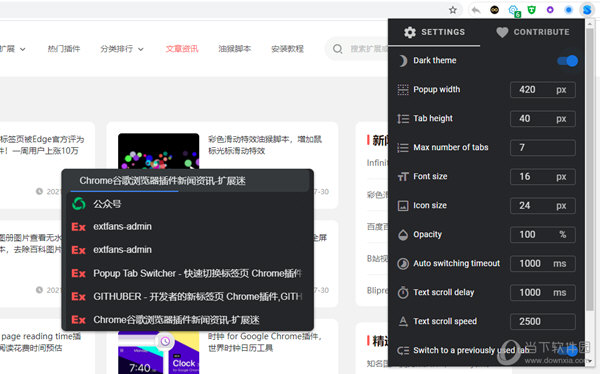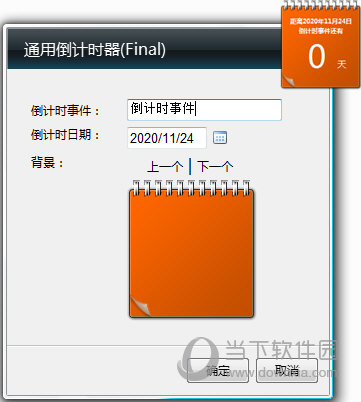win11系统如何开启tpm2.0?win11不同主板开启tpm2.0方法步骤下载
win11系统如何开启tpm2.0呢?目前的电脑主板基本都有tpm2.0功能,安装Win11系统时就需要用到tpm2.0,如果知识兔没有开启的话,就会影响安装进度,接下来,知识兔小编给大家详细介绍下Win11系统开启tpm2.0的具体步骤。
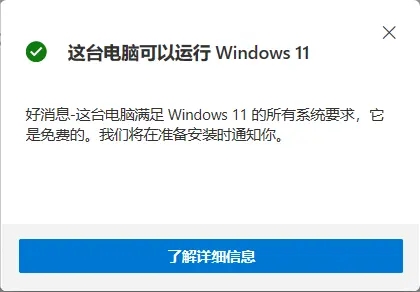
win11 tpm2.0怎么开启
一、华硕主板
1、首先重启电脑,在开机时连续敲击键盘“del”进入bios设置。
2、知识兔点击“Advanced Mode”或者按“F7”找到“Advanced”选项。
3、在其中选择“AMD fTPM configuration”
4、找到下方的把“Selects TPM device”将它设置为“Enable Firmware TPM”
5、在弹出窗口选择“OK”,再按下键盘“F10”进行保存即可。
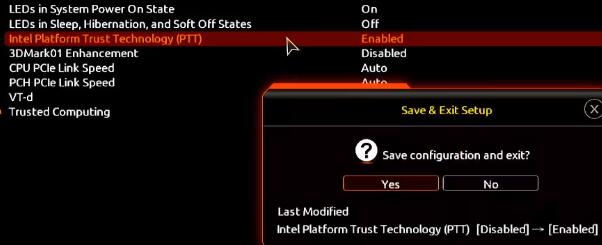
二、华擎主板
1、首先和上方方法一样重启电脑,在开机时连续敲击键盘“del”进入bios设置。
2、知识兔点击“Advanced Mode”或者按“F6”找到“Advanced”选项。
3、找到并进入“Security”选项卡,找到其中的“Intel Platform Trust Technology (PTT)”
4、知识兔将它设置为“Enabled” ,然后知识兔按下“F10”键保存退出即可。
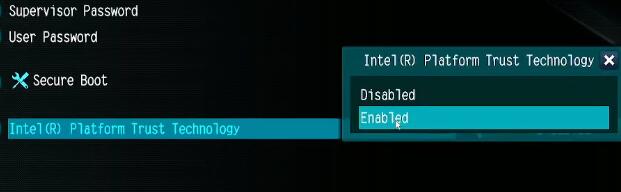
下载仅供下载体验和测试学习,不得商用和正当使用。

![PICS3D 2020破解版[免加密]_Crosslight PICS3D 2020(含破解补丁)](/d/p156/2-220420222641552.jpg)